Manuel du propriétaire | Kodak 5500 ALL-IN-ONE PRINTER Manuel utilisateur
Ajouter à Mes manuels1 Des pages
◉
Touch to zoom
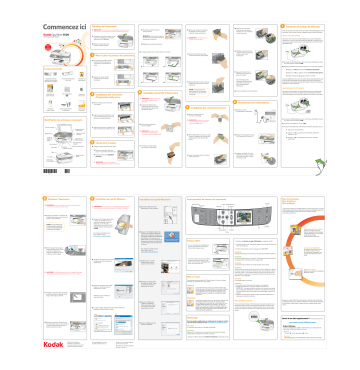
d) Retirez avec précaution l'enveloppe en plastique noir et le capuchon protecteur orange, puis jetez-les. OK REMARQUE : vous ne pouvez imprimer des photos que lorsque le bac photo est bien poussé et enclenché. a) Consultez les instructions situées sur les rabats de l'emballage pour obtenir des instructions sur le déballage. b) Retirez de l'imprimante toute bande de transport orange. IMPORTANT : ne touchez pas aux contacts en cuivre coloré. Connectez votre imprimante à la ligne téléphonique (comme indiqué dans l'illustration) si vous avez une ligne de télécopie séparée sur laquelle vous ne recevez aucun appel vocal et qu'aucun autre appareil n'est connecté à cette ligne téléphonique. 4) Rabaissez le couvercle du bac photo. e) Déballez la cartouche d'encre couleur et retirez son opercule. Insérez-la dans la tête d'impression. d g e ri a rt C k Ca ge rid rt EasyShare 5500 k In Mise en place du panneau de commandes ck 1 5500 10 Bla EasyShare e) Insérez la tête d'impression dans le chariot. Respectez l'angle indiqué. In b) Chargez du papier blanc ordinaire dans le bac principal. All-in-One 10 syShare 5500 OK Printer All-in-One OK All-in-One Printer OK Printer a) S'il n'est pas pré-installé, insérez la façade amovible du panneau de commande, en commençant par le bas. a) Connectez le câble téléphonique fourni à votre prise de téléphone murale et au port portant la mention 1-LINE. 1 4 On/Off 2 5 EasyShare 5500 3 6 Attention 1) Cancel Phonebook 7 ghi * pqrs Contenu de la boîte abc 8 jkl 0 def 9 OK Rotate Copy b) Réglez le paramètre Sonneries avant réponse en en suivant cette procédure. 2) Start mno # Fax tuv Menu All-in-One Printer Photo Zoom wxyz Symbols Scan Space Transfer 1) Appuyez sur Menu et sélectionnez Paramètres de télécopie. f) Appuyez fermement sur la cartouche d'encre jusqu'à ce qu'elle s'enclenche. Rotate Fax pqrs tuv Menu All-in-One OK Printer Photo Transfer ghi 7 pqrs * 5 jkl 8 tuv 0 Symbols Rotate Copy f) Appuyez fermement contre la paroi de la tête d'impression jusqu'à ce qu'elle s'enclenche. Start mno 9 Fax Menu 3) OK Photo Zoom wxyz # Scan Space All-in-One Printer Transfer 4) 10 ou pour choisir un nombre. Lorsque le téléphone sonne, votre imprimante répond automatiquement après le nombre de sonneries défini par le paramètre Sonneries avant réponse. Il émet ensuite une tonalité de réception de télécopie en direction du télécopieur expéditeur et reçoit la télécopie. Il est normal que la tête d'impression fléchisse lorsque vous insérez la cartouche. Cela n'endommage pas l'imprimante. Cancel EasyShare 5500 3 def 6 ge Attention 2 abc rid 1 4 pour régler le nombre de Sonneries avant réponse. 3) Utilisez les boutons rt Phonebook Ca On/Off k Echantillon de papier photo In Accessoire d'impression recto verso Façade amovible du panneau de commande (peut être pré-installée) b) Appuyez sur chaque bord de la façade, jusqu'à ce qu'elle s'enclenche. 2) Appuyez sur 10 ck Scan Bla Space OK Printer Zoom wxyz Symbols All-in-One Start mno art ri dg e 5500 def Copy jkl C abc ghi In k EasyShare 5500 Cancel Phonebook C olo r EasyShare Attention On/Off 2-EXT 1-LINE lo r Impression Copie Numérisation Télécopie LIGNE DE TELECOPIE SEPAREE : C o Imprimante multifonction Connexion de la ligne de télécopie Suivez les instructions de cette section pour utiliser la fonction télécopie de votre imprimante. Vous trouverez d'autres configurations dans le Guide d'utilisation. Blac k In k Ca rtr idge 10 EasyShare 5500 3) Poussez le bac photo jusqu'à ce qu'il s'enclenche. IMPORTANT : ne connectez pas le câble USB à l'imprimante avant que cela ne vous soit spécifié au cours de l'installation du logiciel. d) Appuyez sur la cartouche d'encre jusqu'à ce que vous entendiez un « clic » indiquant qu'elle est en place. 10 Commencez ici 7 Déballage de l'imprimante LIGNE PARTAGEE VOIX ET TELECOPIE : Tête d'impression Echantillon de papier ordinaire Cartouche d'encre noire 2 4 Installation de l'accessoire d'impression recto verso Connectez votre imprimante à la ligne téléphonique (comme indiqué dans l'illustration) si vous recevez des appels vocaux et de télécopie au même numéro de téléphone et qu'aucun autre appareil n'est connecté à cette ligne. 2-EXT 1-LINE 6 a) Soulevez la trappe d'accès à l'imprimante. Assurez-vous que la bande adhésive orange a bien été retirée du chariot.. CD du logiciel et brochure Cordon d'alimentation et adaptateur Installation de la tête d'impression g) Fermez la trappe d'accès à l'imprimante. IMPORTANT: la tête d'impression est fragile. Manipulez-la avec précaution. a) Retirez la trappe d'accès arrière de l'imprimante. Cartouche d'encre couleur Conseil : vous devez pousser la tête d'impression très fermement, vous entendez un clic lorsqu'elle s'enclenche. 5 Branchement de l'alimentation Installation des cartouches d'encre a) Branchez le cordon d'alimentation et l'adaptateur. 4952368 a) Retirez la cartouche d'encre noire de son emballage. b) Insérez l'accessoire d'impression recto verso en le faisant pivoter vers vous et enclenchez les guides inférieurs. Identification des principaux composants IMPORTANT : insérez les cartouches d'encre immédiatement après avoir ouvert l'emballage scellé. b) Sortez la tête d'impression de son emballage. Trappe d'accès à l'imprimante 1) Appuyez sur le bouton Menu. IMPORTANT: installez la tête d'impression immédiatement après avoir ouvert l'emballage scellé. ck la k In C a ri rt d 5500 OK Logements de cartes mémoire Port USB/entrée Camera Bac principal Bac photo Témoin du bac photo Guide de longueur du papier 3 e g b) Retirez délicatement le capuchon orange et jetez-le. Manipulez les cartouche avec précaution pour éviter tout transfert d'encre. Printer Guide de largeur du papier b) Retirez le film plastique de l'écran LCD. Positionnez de l'écran LCD EasyShare 3) Appuyez sur automatique. 5500 All-in-One Printer OK pour sélectionner Oui pour le mode Rép. Chargement du papier c) Introduisez le taquet orange pour supprimer la protection. a) Chargez le papier photo dans le bac photo. 1) Relevez le couvercle du bac photo jusqu'à ce qu'il tienne ouvert tout seul. Capot c) Appuyez sur Marche. A l'invite, sélectionnez la langue à l'aide du bouton . Choisissez la région avec le bouton . OK 2) Retirez le papier photo face glacée vers le bas. Trappe d'accès arrière c) Insérez la cartouche d'encre noire dans la tête d'impression. 10 Port USB Black Ink Cartridge Connecteur d'alimentation IMPORTANT : évitez de surcharger le bac photo. 20 feuilles de papier au maximum. *1K1230* *1K1230* *D* *D* 1K1230 D 8 2) Appuyez sur pour sélectionner Paramètres de télécopie. Appuyez sur OK. B EasyShare All-in-One c) Activez le mode Répondeur automatique en suivant la procédure qui suit : c) Appuyez jusqu'à ce que le dispositif soit bien enclenché (vous entendrez un clic). Témoin de carte mémoire Réceptacle b) Connectez votre téléphone au port 2-EXT. 10 Vitre du scanner a) Connectez le câble téléphonique fourni à votre prise de téléphone murale et au port portant la mention 1-LINE. 10 9 Etalonner l'imprimante IMPORTANT : assurez-vous que le bac photo est bien enfoncé. Le témoin du bac photo doit être allumé. -ON Installation du logiciel Windows Fonctionnalités du panneau de commande Installation du logiciel Macintosh IMPORTANT : ne connectez pas le câble USB à l'imprimante avant que cela ne vous soit spécifié au cours de l'installation du logiciel. Marche/Arrêt Répertoire a) Branchez le câble USB à votre imprimante et à votre ordinateur. On/Off Phonebook Télécopie 1 4 EasyShare 5500 All-in-One ghi OK Printer 7 a) Chargez le CD Kodak EasyShare dans le lecteur de CD-ROM. Si aucune instruction n'apparaît, cliquez sur Démarrer, puis sur Exécuter. Sélectionnez le lecteur de CD-ROM et tapez setup.exe, puis appuyez sur ENTREE. Conseil : si la page d'étalonnage ne s'imprime pas correctement, consultez la section Dépannage de cette feuille d'installation. pqrs * Rotation Attention 2 abc a) Appuyez sur Démarrer. L'impression de la page d'étalonnage prend environ deux minutes. Veuillez patienter. 5 jkl 8 tuv 0 Symbols Cancel EasyShare 5500 3 def L'imprimante multifonction Kodak EasyShare vous offre encore plus. Consultez notre boutique en ligne pour choisir parmi notre ligne complète d'accessoires et de consommables, sur notre site Internet à l'adresse suivante : www.kodak.com/go/AiO Rotate Copy 6 Start mno Menu Fax 9 OK Photo Zoom wxyz # Scan Space Transfer All-in-One Printer Démarrer Menu OK Numérisation b) Chargez le CD Kodak EasyShare dans le lecteur de CD-ROM. La fenêtre du programme d'installation du logiciel de l'imprimante multifonction Kodak 5000 doit s'afficher. Si ce n'est pas le cas, double-cliquez sur l'icône du logiciel de l'imprimante multifonction Kodak 5000 sur votre bureau. Suivez les instructions sur l'écran. Pour obtenir les dernières mises à jour, rendez-vous sur www.kodak.com/go/downloads b) Retirez la page d'étalonnage du réceptacle. Placez-la face contre la vitre et en l'alignant avec l'angle arrière gauche de la vitre du scanner, comme indiqué. Imprimante multifonction Kodak 5000 Logiciel d'imprimante Installer S'enregistrer Obtenez des tirages réussis du premier coup grâce à la technologie unique d'impression au verso Kodak qui permet des tirages automatiquement optimisés. 2. Sélectionnez Imprimer une page d'étalonnage, puis appuyez sur OK. All-in-One OK Printer 3. Lorsque le tirage sort de l'imprimante, alignez-le avec l'angle arrière gauche de la vitre du scanner. Lots spéciaux Value Packs 4. Fermez le couvercle du scanner et appuyez sur DEMARRER. Economisez jusqu'à 50 % sur tous vos tirages et payez moins de 10 centimes par tirage grâce à nos lots spéciaux Value Pack encre et papier. PROBLEME : Ma page d'étalonnage s'est imprimée sur du papier document blanc ordinaire. Le témoin lumineux du bac photo s'allume lorsque le bac photo est enfoncé. Pour utiliser le bac principal, désengagez le bac photo en le tirant vers vous. Terminer c) Double-cliquez sur l'icône Install Software.mpkg et suivez les invites à l'écran. Astuces utiles Tirez sur l'extension du réceptacle pour récupérer plus facilement vos tirages 21,6 cm x 28 cm (8,5 po x 11 po). Logiciel Kodak EasyShare – Assistant d'installation Démarrer Papier photo jet d'encre Kodak Transfert Photo Pour obtenir les dernières mises à jour, rendez-vous sur www.kodak.com/go/downloads b) Suivez les instructions sur l'écran pour installer le logiciel de l'imprimante multifonction. Annuler Copie Agrandissement Plus d'accessoires Plus d'options Plus pratique Logiciel d'imprimante multifonction KODAK série 5000 1 sur 2 sélectionné, 47,9 Mo disponibles Imprimante multifonction KODAK All-in-One série 5000 All-in-One OK Printer SOLUTION : Suivez les indications décrite à l'étape 8. L'étalonnage fonctionnera aussi bien sur du papier blanc ordinaire que sur du papier photo. PROBLEME : Je ne parviens pas à imprimer sur le type de papier que j'ai choisi. Bienvenue sur le logiciel Kodak EasyShare. En quelques étapes simples, vous pouvez réaliser la procédure d'installation et commencer à utiliser votre produit Kodak. Désinstaller le logiciel Avant de poursuivre, fermez toutes les applications en cours. Cela évitera les éventuels conflits pendant la procédure d'installation. Précédent Suivant Annuler IMPORTANT : la flèche bleue dans le coin de la page d'étalonnage doit pointer vers les marques d'enregistrement, comme indiqué. Mise en route c) Branchez l'imprimante au port USB. Cliquez sur Suivant et suivez les instructions sur l'écran. d) Choisissez un emplacement où installer le logiciel. Cliquez sur continuer et suivez les instructions sur l'écran. Logiciel KODAK AiO Home Center Vous pouvez accéder au logiciel AiO Home Center et l'utiliser en cliquant deux fois sur l'icône placée sur votre bureau. Installer Kodak EasyShare Choisir une destination Introduction Choisissez un volume de destination pour installer le logiciel Kodak EasyShare. Lisez-moi Windows License Choisir destination Type d'installation Installer Terminer Sablier 189 Go (178 Go libres) Le logiciel AiO Home Center vous permet de réaliser des travaux de copie et de numérisation, mais aussi de configurer votre imprimante multifonction depuis l'ordinateur. Vous pouvez également lancer le logiciel Kodak EasyShare pour transférer, visualiser et travailler sur vos photos et vidéos numériques. L'installation de ce logiciel nécessite un espace libre de 181 Mo. Vous avez choisi d'installer ce logiciel dans le volume « Sablier ». c) Abaissez le capot du scanner et appuyez sur Démarrer. Retirez la page de la vitre lorsque l'étalonnage est terminé. Retour 4x6 (10cm x 15cm) Continuer Branchez l'imprimante au port USB. Redémarrez votre ordinateur si vous y êtes invité. e) Cliquez sur Installer pour réaliser une installation basique du logiciel. Cliquez sur continuer et suivez les instructions sur l'écran. d) Lorsque la boîte de dialogue de l'imprimante multifonction EasyShare s'affiche, fermez la fenêtre. EasyShare AiO Toujours effectuer l'action suivante d) Relevez le couvercle du bac photo, puis tirez le bac photo vers vous pour retourner au fonctionnement du bac principal. Le témoin du bac photo s'éteint. EasyShare Que souhaitez-vous faire ? 5500 OK Installer le logiciel d'imprimante multifonction KODAK EASYSHARE série 5000 Installation facile sur « Macintosh OSX » Introduction Lisez-moi Importer des images avec Windows Ouvrir le périphérique pour afficher les fichiers avec l'explorateur Windows Des photos numériques en un clin d'œil grâce au logiciel Kodak EasyShare Définir les paramètres par défaut de lecture automatique sur le panneau de commandes Cliquez sur Installer pour réaliser une installation basique de ce logiciel sur « Macintosh OSX ». License Choisir destination Type d'installation Installer Terminer Personnaliser XP Lecture automatique Retour Le logiciel AiO Home Center vous permet de configurer votre imprimante multifonction à partir de l'ordinateur. Vous pouvez également commander des consommables et lancer le logiciel Kodak EasyShare pour transférer, visualiser et travailler sur vos photos et vidéos numériques. Utilisez les pilotes de l'imprimante multifonction Kodak EasyShare pour réaliser des travaux d'impression et de numérisation avec votre imprimante multifonction. Wireless 2.0 USB Bluetoot h Adapter PROBLEME : Un bourrage papier s'est produit. SOLUTION : 1. Pour retirer la porte d'accès arrière, appuyez sur ses taquets. 2. Dégagez délicatement le papier des rouleaux d'entraînement. IMPORTANT : si le papier se déchire, vérifiez si des morceaux sont restés dans l'imprimante multifonction et retirez-les, le cas échant. S'il reste des morceaux de papier dans l'imprimante, d'autres bourrages risquent de se produire. 3. Remettez la trappe d'accès arrière en place. Repoussez délicatement la porte jusqu'à ce qu'elle s'enclenche. Votre problème persiste ? Si vous avez besoin de plus d'informations pour vous aider à répondre à vos questions, veuillez contacter notre Assistance technique. Conservez votre numéro KSN (numéro assistance Kodak) à portée de main. Vous trouverez votre numéro KSN sur l'imprimante, en soulevant la trappe d'accès comme indiqué. Remarque : un câble USB 2.0 est nécessaire pour brancher votre imprimante multifonction Kodak à votre ordinateur Windows ou Macintosh OS. Disponible sur la boutique en ligne Kodak ou auprès de votre revendeur Kodak le plus proche. KODAK SERVICE NUMBER F330065 EasyShare AiO Dépannage Appareil photo connecté Choisissez le programme à utiliser pour cette opération : ABBYY FineReader 5.0 Sprint ABBYY FineReader 5.0 Sprint f) Cliquez sur Redémarrer pour terminer l'installation. Logiciel Kodak EasyShare Des photos numériques en un clin d'œil Installer le logiciel d'imprimante multifonction KODAK EASYSHARE série 5000 PROBLEME : Je ne parviens pas à imprimer une page d'étalonnage. License Choisir destination Type d'installation Installer Microsoft Office Word Microsoft Office Word Pour toute question supplémentaire sur le dépannage de cet appareil, consultez notre site Internet à l'adresse suivante : www.kodak.com/go/5500aiosupport Cliquez sur Redémarrer pour terminer l'installation du logiciel Terminer Annuler Retour Windows® est une marque déposée de Microsoft Corporation Macintosh® est une marque déposée de Apple Computer, Inc. *F330065* *F330065* Besoin d'une aide supplémentaire ? Cherchez des réponses ici : www.kodak.com/go/5500aiosupport Introduction Lisez-moi Microsoft Office Document Scanning Microsoft Office Document Scanning OK Les marques Bluetooth® sont la propriété de Bluetooth SIG, Inc. Passez au sans fil grâce à l'adaptateur Bluetooth USB 2.0. Installer Toujours utiliser ce programme pour effectuer cette opération Eastman Kodak Company Rochester, NY 14650 U.S.A. © Eastman Kodak Company, 2007 MC/MR/TM: Kodak, EasyShare. Adaptateur sans fil Macintosh 4x6 Vista SOLUTION : Vérifiez que le bac photo est bien poussé. Pour ce faire, vérifiez que le témoin vert du bac photo est allumé. S'il est allumé, toutes les impressions se feront à partir de ce bac. Si vous souhaitez imprimer à partir du bac principal, tirez sur le bac photo en relevant son couvercle et en tirant le bac photo vers vous (Reportez-vous à l'étape 8d). Guide d'utilisation Le Guide d'utilisation est installé en même temps que le logiciel de votre imprimante multifonction Kodak et se trouve : SOLUTION : Lorsque cela est nécessaire, vous pouvez forcer l'impression d'une page d'étalonnage en reproduisant la procédure suivante : Windows Démarrer 1. Appuyez sur Menu, sélectionnez Etalonner l'imprimante, puis appuyez sur OK. Macintosh Bibliothèque Tous les programmes Kodak Redémarrer Documentation Imprimantes multifonctions Kodak